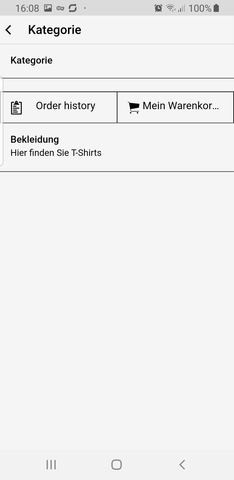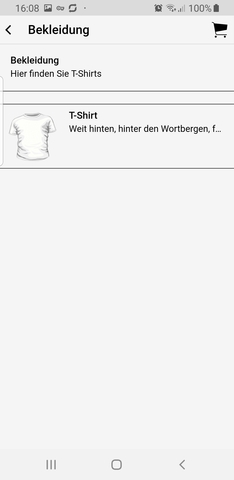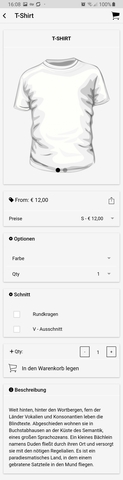Mit diesem Modul können Sie einen eigenen Unabhängigen IN-APP Store erstellen. Sie können Kategorien anlegen, Produkte einfügen mit Optionen (zb. Größen), Zahlungsoptionen hinzufügen und Bestellungen Online verwalten.
Um Ihren Shop zu erstellen, gehen Sie wie folgt vor.
Der erste Schritt ist die Grunddaten einzugeben, dazu klicken Sie auf das "+" Zeichen neben "MEIN SHOP".
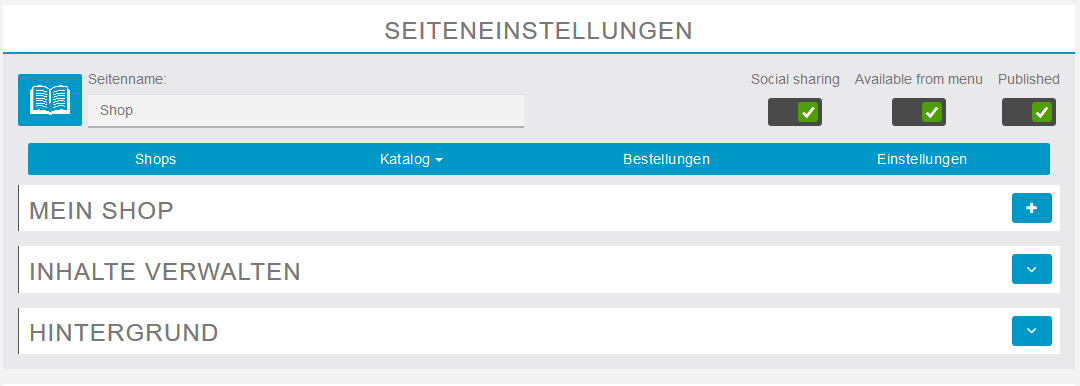
Geben Sie im folgenden Fenster Ihre Shopdaten, die Lieferoptionen sowie die Zahlungsoptionen die Sie anbieten wollen ein. Klicken Sie anschließend auf "Speichern".
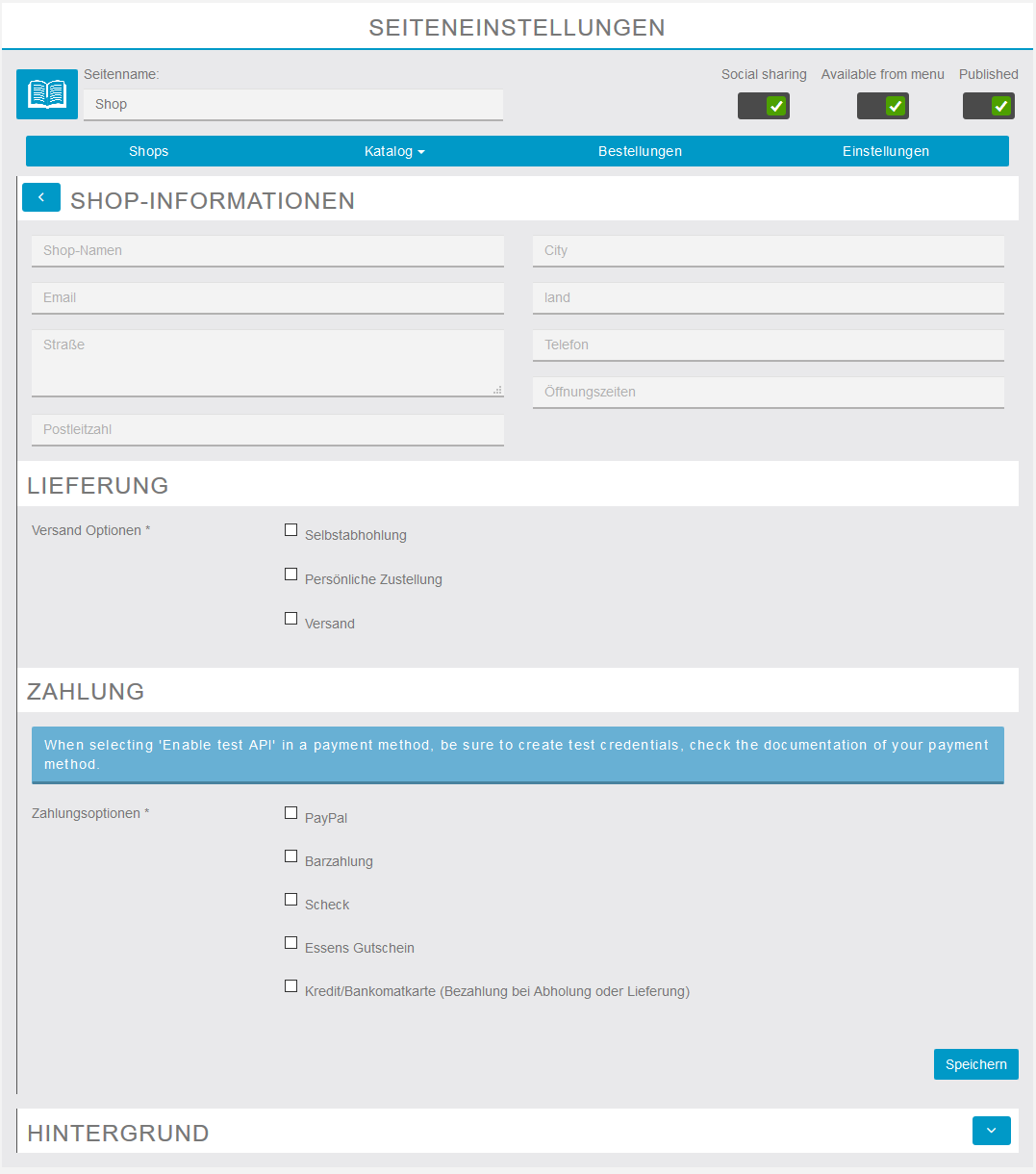
Der nächste Schritt ist das einrichten der Pflichtfelder und der Steuersatz Ihrer Produkte.
Dazu klicken Sie auf Einstellungen, und wählen die Felder aus Die sie als Pflichtfelder definieren wollen.

Etwas weiter unten auf dieser Seite finden Sie den Punkt "MEINE STEUERN" klicken Sie dort auf das "+" Zeichen um eine Steuer hinzuzufügen.
Wenn Sie Ihre Steuersätze erstellt haben können Sie diese mit klick auf den "nach unten Pfeil" beim Punkt "INHALTE VERWALTEN" ansehen, editieren oder auch wieder löschen:
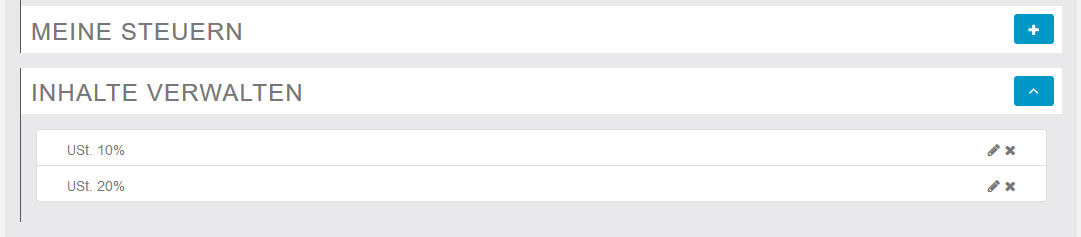
Nun haben Sie alle Basiseinstellungen vorgenommen.
Legen Sie nun eine Kategorie für Ihre Produkte an.
Dazu klicken Sie oben im Menü bei "Katalog" auf "Meine Kategorien"
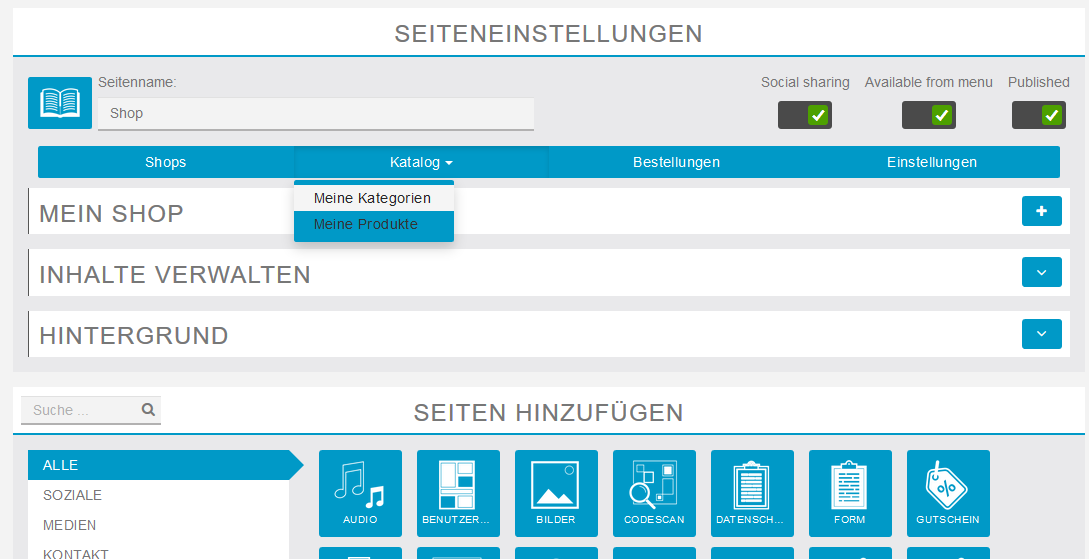
Im folgenden Fenster klicken Sie einfach wieder auf das "+" neben "MEINE KATEGORIEN" und legen Sie die Gewünschte Kategorie an.
Diese erscheint dann unterhalb wie in dieser Abbildung ersichtlich.

Nun können Produkte angelegt werden.
Klicken Sie wieder oben auf "Katalog" und wählen Sie dann "Meine Produkte" aus.

Nun klicken Sie zum anlegen eines neuen Produktes auf das "+"

Im Folgenden Fenster geben Sie nun den Produktnamen eine Beschreibung den Steuersatz den Preis (Achtung, ohne Währungszeichen) an und laden ein oder mehrere Fotos hoch.
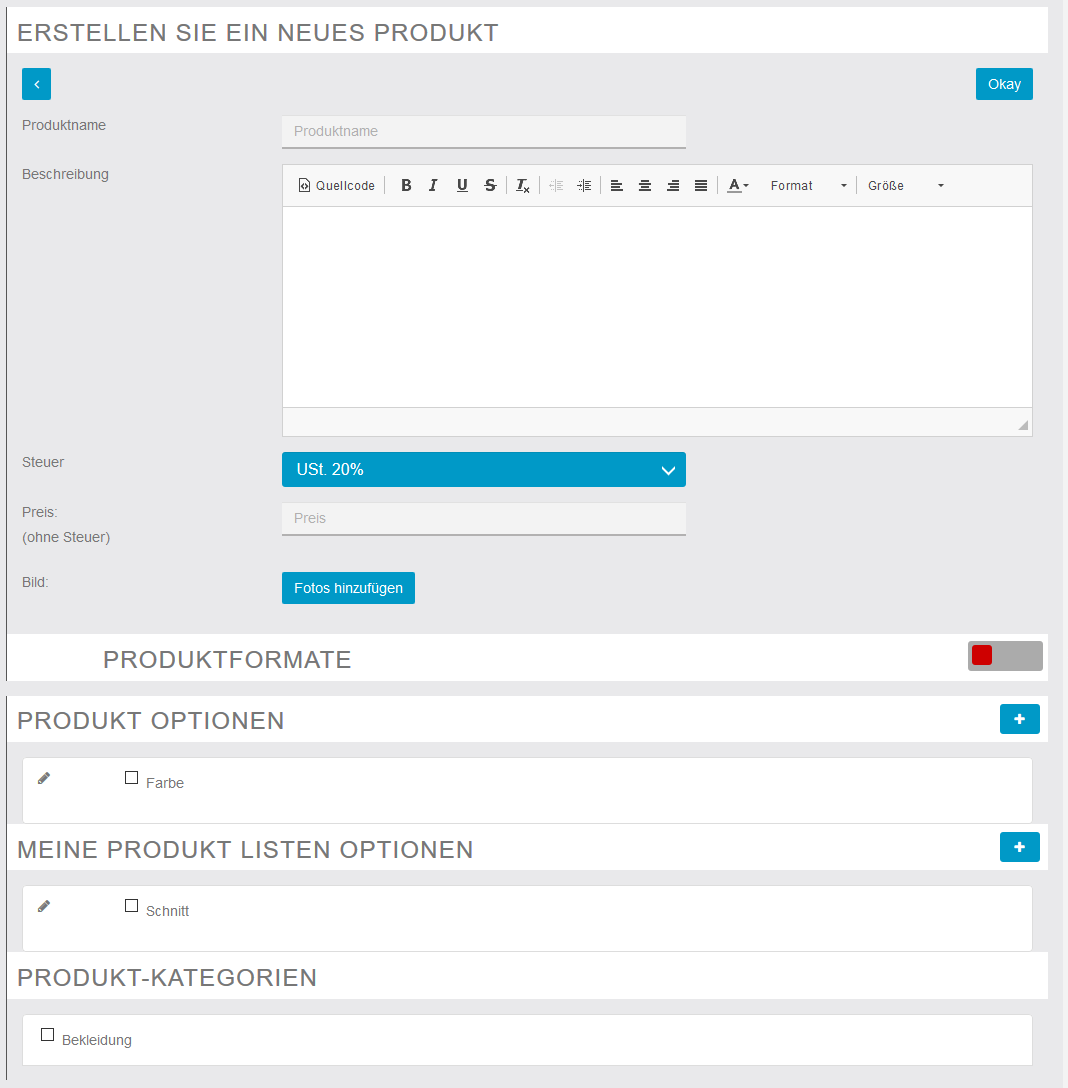
Sollten Sie Produktformate (Also Varianten wie zb. S, M, L, XL etc.) verwenden wollen,schalten Sie den Roten Schalter ein.
Daraufhin öffnet sich ein Fenster indem Sie die Formate anlegen können. Dort können Sie auch Preise dazukalkulieren lassen. Also zb. ein Shirt in S kostet den Normalpreis, ein Shirt in M kostet einen Euro mehr.
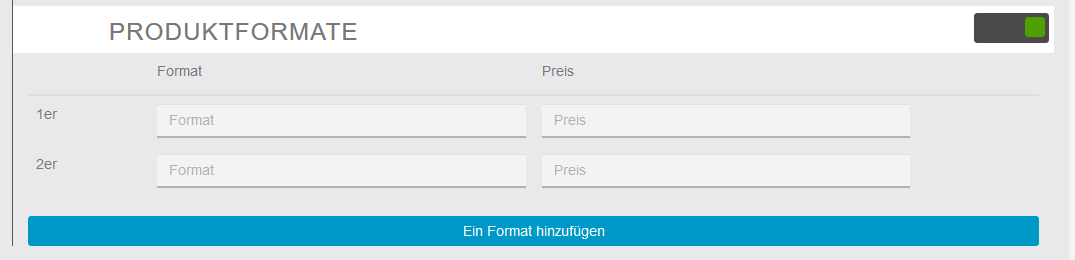
Weitere Optionen und auch Produkt Listen Optionen können Sie in den Nachfolgenden Fenstern einstellen.
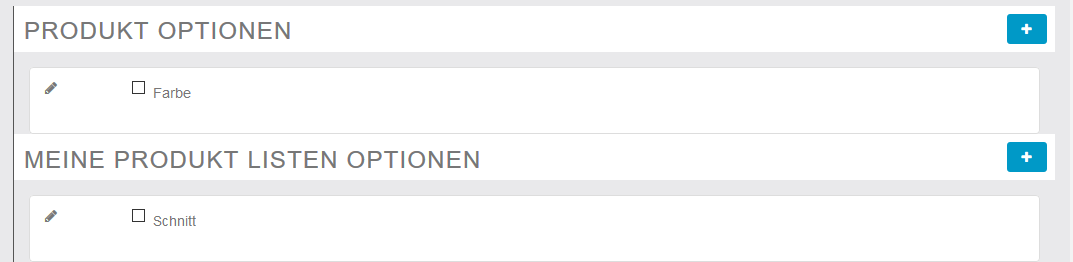
Wählen Sie abschließend die Kategorie in der das Produkt abgelegt werden soll.

Nun Scroolen Sie nach oben zum Button "Okay".
Klicken Sie auf diesen und Ihr Produkt wurde erfolgreich publiziert.

App-Vorschau: